Erstellen einer Web-App im Azure-Portal
In dieser Lerneinheit erfahren Sie, wie Sie eine Web-App von Azure App Service über das Azure-Portal erstellen.
Gute Gründe für die Verwendung des Azure-Portals
Der erste Schritt beim Hosting Ihrer Webanwendung ist das Erstellen einer Web-App (einer Azure App Service-App) in Ihrem Azure-Abonnement.
Es gibt mehrere Möglichkeiten, wie Sie eine Web-App erstellen können. Sie können das Azure-Portal, die Azure-Befehlszeilenschnittstelle (Azure CLI), ein Skript oder eine integrierte Entwicklungsumgebung (IDE) wie Visual Studio verwenden.
In den Informationen dieser Einheit wird erläutert, wie Sie das Azure-Portal zum Erstellen einer Web-App verwenden können. In der anschließenden Übung werden Sie diese Informationen dann anwenden. In diesem Modul demonstrieren wir die Verwendung des Azure-Portals, da es eine grafische Oberfläche bietet, die es zu einem großartigen Lehrmittel macht. Das Portal hilft Ihnen, verfügbare Features zu ermitteln, zusätzliche Ressourcen hinzuzufügen und vorhandene Ressourcen anzupassen.
Was ist Azure App Service?
Azure App Service ist eine vollständig verwaltete Hostingplattform für Webanwendungen. Dank dieses PaaS-Angebots (Platform-as-a-Service) von Azure können Sie sich auf die Konzeption und die Entwicklung Ihrer App konzentrieren, während Azure sich um die Infrastruktur zum Ausführen und Skalieren Ihrer Anwendungen kümmert.
Bereitstellungsslots
Im Azure-Portal können Sie einer App Service-Web-App ganz einfach Bereitstellungsslots hinzufügen. Sie können z.B. einen Bereitstellungsslot für das Staging erstellen, an den Sie Ihren zu testenden Code in Azure pushen können. Sobald Sie mit Ihrem Code zufrieden sind, können Sie ganz einfach den Bereitstellungsslot „Staging“ gegen den Bereitstellungsslot „Produktion“ tauschen. Dies können Sie alles mit ein paar Mausklicks im Azure-Portal erledigen.
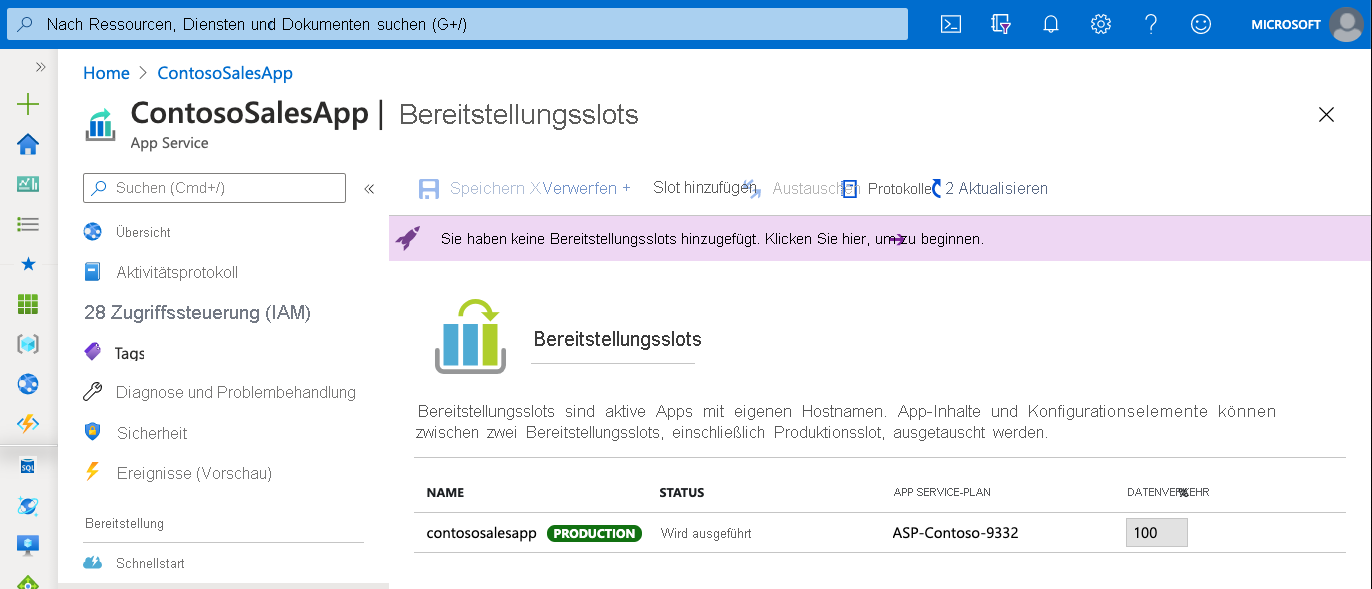
Unterstützung für Continuous Integration/Continuous Deployment
Das Azure-Portal enthält standardmäßig Funktionen für Continuous Integration und Continuous Deployment mit Azure DevOps, GitHub, Bitbucket, FTP oder einem lokalen Git-Repository auf Ihrem Entwicklungscomputer. Verbinden Sie Ihre Web-App mit einer der vorhergehenden Quellen. App Service erledigt den Rest für Sie, indem Ihr Code und alle künftigen Änderungen des Codes automatisch mit der Web-App synchronisiert werden. Darüber hinaus können Sie mit Visual Studio Team Services Ihren eigenen Build- und Releaseprozess definieren, durch den Ihr Quellcode kompiliert, die Tests ausgeführt, ein Release erstellt und schließlich das Release jedes Mal, wenn Sie den Code committen, in einer Web-App bereitgestellt wird. Das alles geschieht implizit, ohne dass Sie eingreifen müssen.
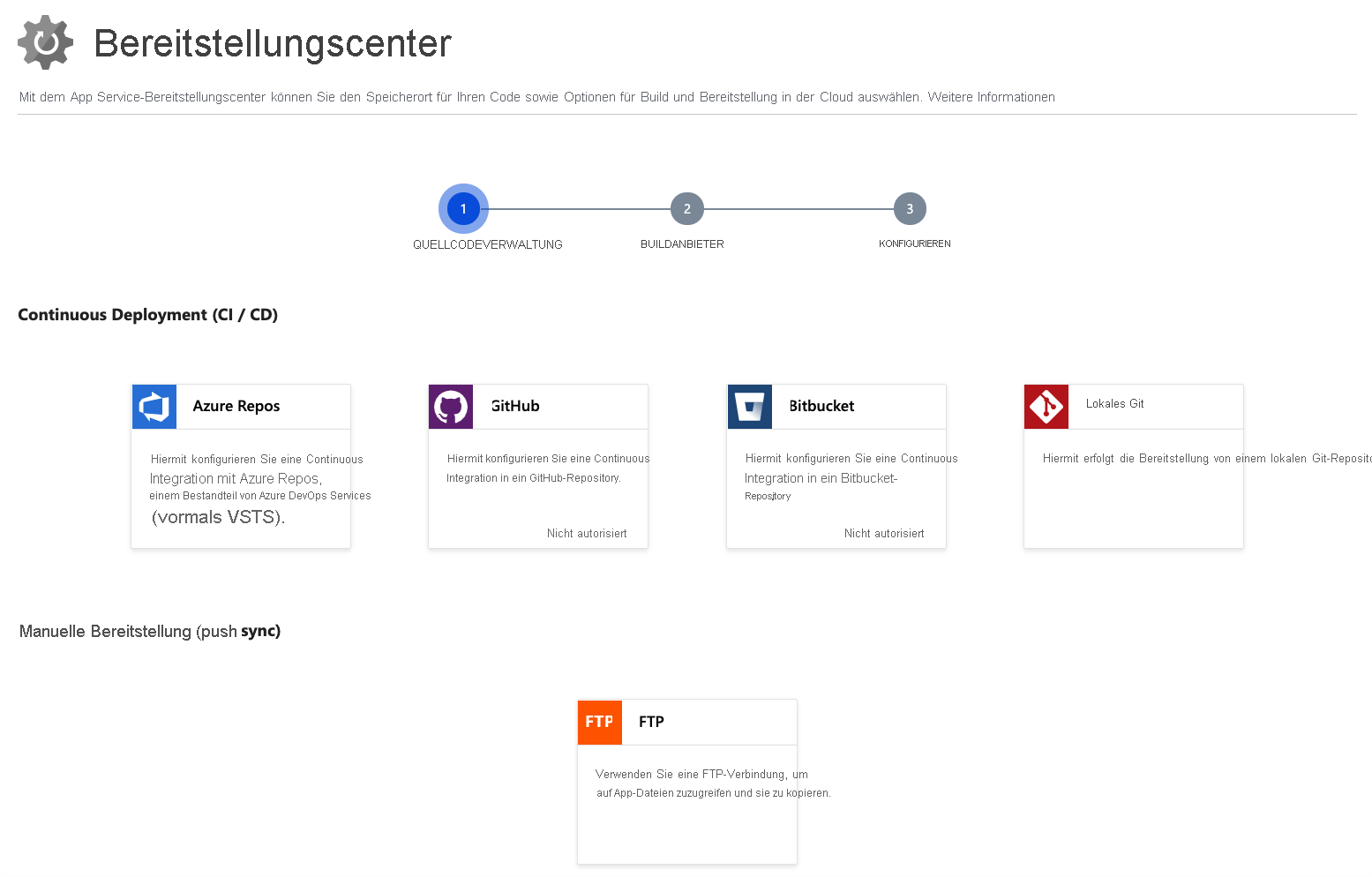
Integrierte Visual Studio- und FTP-Veröffentlichung
Neben der Möglichkeit, Continuous Integration/Continuous Deployment für Ihre Web-App einzurichten, können Sie jederzeit von der engen Integration mit Visual Studio profitieren, um Ihre Web-App über die Web Deploy-Technologie in Azure zu veröffentlichen. App Service unterstützt auch die FTP-basierte Veröffentlichung für herkömmliche Workflows.
Integrierte Unterstützung für automatische Skalierung (automatische horizontale Skalierung auf Grundlage der realen Last)
Das Hoch- bzw. Herunterskalieren oder horizontale Skalieren ist in die Web-App integriert. Je nach Nutzung der Web-App können Sie sie hoch- bzw. herunterskalieren, indem Sie die Ressourcen des zugrundeliegenden Computers, der Ihre Web-App hosten soll, erhöhen bzw. verringern. Ressourcen können die Anzahl der Kerne oder die Menge des verfügbaren Arbeitsspeichers sein.
Als horizontale Skalierung wird hingegen die Fähigkeit bezeichnet, die Anzahl der Computerinstanzen zu erhöhen, auf denen Ihre Web-App ausgeführt wird.
Erstellen einer Web-App
Sobald Ihre Web-App in Azure ausgeführt werden kann, können Sie das Azure-Portal besuchen und eine Web-App-Ressource erstellen. Durch Erstellen einer Web-App ordnen Sie eine Reihe von Hostingressourcen in App Service zu, mit denen Sie jede webbasierte Anwendung hosten können, die von Azure unterstützt wird, unabhängig davon, ob es sich um ASP.NET Core, Node.js, Java, Python usw. handelt.
Das Azure-Portal bietet einen Assistenten zum Erstellen einer Web-App. Folgende Felder müssen im Assistenten ausgefüllt werden:
| Feld | Beschreibung |
|---|---|
| Abonnement | Ein gültiges und aktives Azure-Abonnement. |
| Ressourcengruppe | Eine gültige Ressourcengruppe. |
| App-Name | Der Name der Web-App. Dieser Name wird Teil der App-URL, sodass er über alle Azure App Service-Web-Apps hinweg eindeutig sein muss. |
| Veröffentlichen | Sie können Ihre Anwendung auf App Service als Code oder als sofort einsatzbereites Docker-Image bereitstellen. Wenn Sie das Docker-Image auswählen, wird die Registerkarte „Docker“ des Assistenten aktiviert, auf der Sie Informationen über die Docker-Registrierung angeben, von der App Service Ihr Image abrufen wird. |
| Runtimestapel | Wenn Sie Ihre Anwendung als Code bereitstellen möchten, muss App Service wissen, welche Laufzeit von der Anwendung verwendet wird (z. B. Node.js, Python, Java oder .NET). Wenn Sie Ihre Anwendung als Docker-Image bereitstellen, müssen Sie keinen Runtimestapel auswählen, weil dieser in das Image eingebunden wird. |
| Betriebssystem | App Service kann Anwendungen auf Windows- oder Linux-Servern hosten. Weitere Informationen finden Sie im Abschnitt Betriebssysteme in dieser Einheit. |
| Region | Die Azure-Region, in der Ihre Anwendung bereitgestellt wird. |
| App Service-Plan | Informationen zu App Service-Plänen finden Sie im Abschnitt App Service-Pläne in dieser Einheit. |
Betriebssysteme
Wenn Sie Ihre App als Code bereitstellen, sind viele der verfügbaren Runtimestapel auf eines der beiden Betriebssysteme beschränkt. Nachdem Sie einen Laufzeitstapel ausgewählt haben, erkennen Sie an der Umschaltfläche, ob Sie zwischen den Betriebssystemen wählen können. Wenn Ihr Ziellaufzeitstapel unter beiden Betriebssystemen verfügbar ist, wählen Sie den Server aus, den Sie zum Entwickeln und Testen der Anwendung verwenden.
Wenn Ihre Anwendung als Docker-Image verpackt ist, wählen Sie das Betriebssystem aus, für das Ihr Image konzipiert wurde.
Wenn Sie Windows auswählen, wird die Registerkarte Überwachung aktiviert, auf der Sie Application Insights aktivieren können. Wenn Sie diese Funktion aktivieren, wird Ihre App so konfiguriert, dass automatisch detaillierte Leistungstelemetriedaten an den Application Insights-Überwachungsdienst gesendet werden, ohne dass Änderungen an Ihrem Code erforderlich sind. Sie können Application Insights auch in Apps verwenden, die auf Linux gehostet werden. Diese schlüsselfertige Option ohne Code ist aber nur unter Windows verfügbar.
App Service-Pläne
Bei einem App Service-Plan handelt es sich um eine Reihe von Ressourcen des virtuellen Servers, auf dem die App Service-Apps ausgeführt werden. Die Größe eines Plans (manchmal auch als SKU oder Tarif bezeichnet) bestimmt die Leistungsmerkmale der virtuellen Server, auf denen die Apps ausgeführt werden, die dem Plan zugewiesen wurden, sowie die App Service-Features, auf die diese Apps zugreifen können. Jede von Ihnen erstellte App Service-Web-App muss einem einzelnen App Service-Plan zugewiesen werden, unter dem sie ausgeführt wird.
Ein einzelner App Service-Plan kann mehrere App Service-Web-Apps hosten. In den meisten Fällen ist die Anzahl von Apps, die Sie unter einem einzelnen Plan ausführen können, durch die Leistungsmerkmale der Apps und die Ressourcenbeschränkungen des Plans begrenzt.
Abrechnungseinheit für App Service der App Service-Pläne. Die zu entrichtende Gebühr richtet sich nach der Größe der einzelnen App Service-Pläne in Ihrem Abonnement und den Bandbreitenressourcen, die von den für diese Pläne bereitgestellten Apps verwendet werden. Die Anzahl von Web-Apps, die für Ihre App Service-Pläne bereitgestellt werden, wirkt sich auf den Rechnungsbetrag nicht aus.
Sie können eines der verfügbaren Azure-Verwaltungstools verwenden, um einen App Service-Plan zu erstellen. Wenn Sie eine Web-App über das Azure-Portal erstellen, unterstützt Sie der Assistent dabei, gleichzeitig einen neuen Plan zu erstellen, wenn noch keiner vorhanden ist.